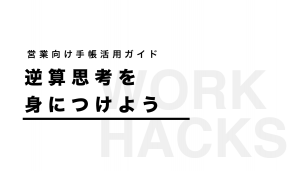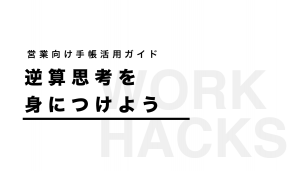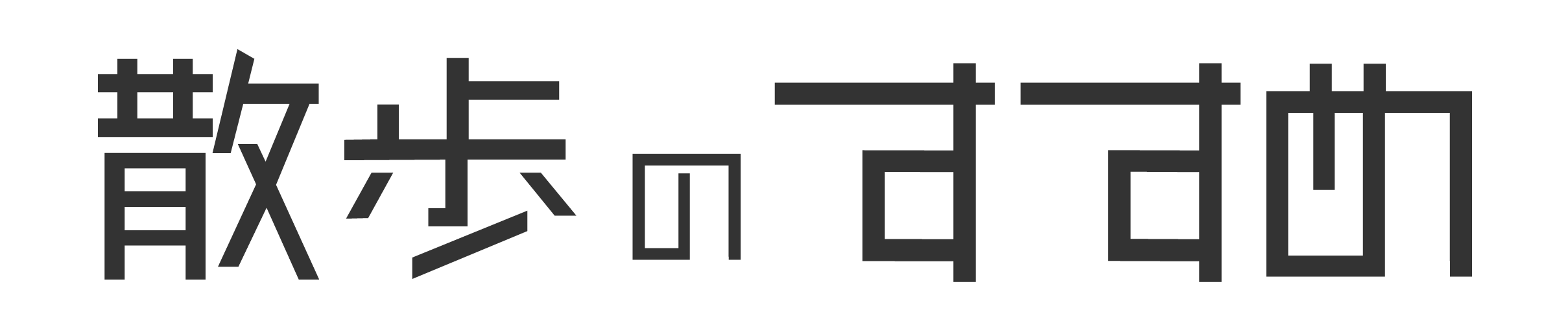こんにちは、散歩のすすめ運営者のカズマ (@kzkzmax21) です。
今回はURLを共有するだけで複数人に対して、イベントの出欠確認や日程の調整が簡単にできる便利ツール「調整さん」を紹介します。
皆さんはこんな場面に遭遇したことないですか?
上司から突然の依頼
「4月の新人歓迎会の日程調整よろしく」
「来週の部署会議の日程調整しといて」
「社内レクのバーベキューの出欠確認頼んだ」
調整さんを使えば1分で参加予定者の日程を聞くことができます。1人ずつ日程を聞いたり、出欠表を作ってまわす必要はありません!
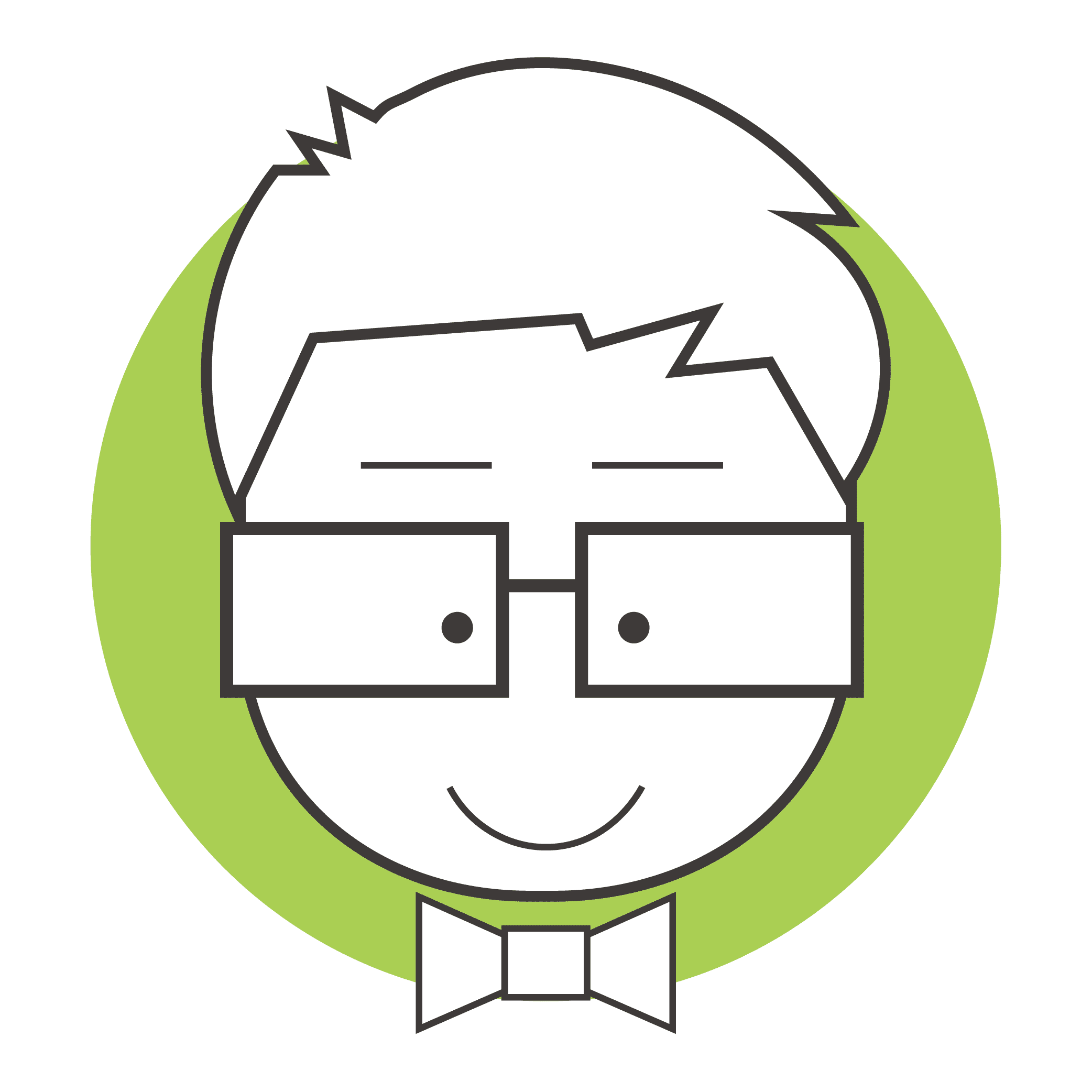 カズマ
カズマ参加者側で調整さんを使った人も多いのでは?
調整さんとは
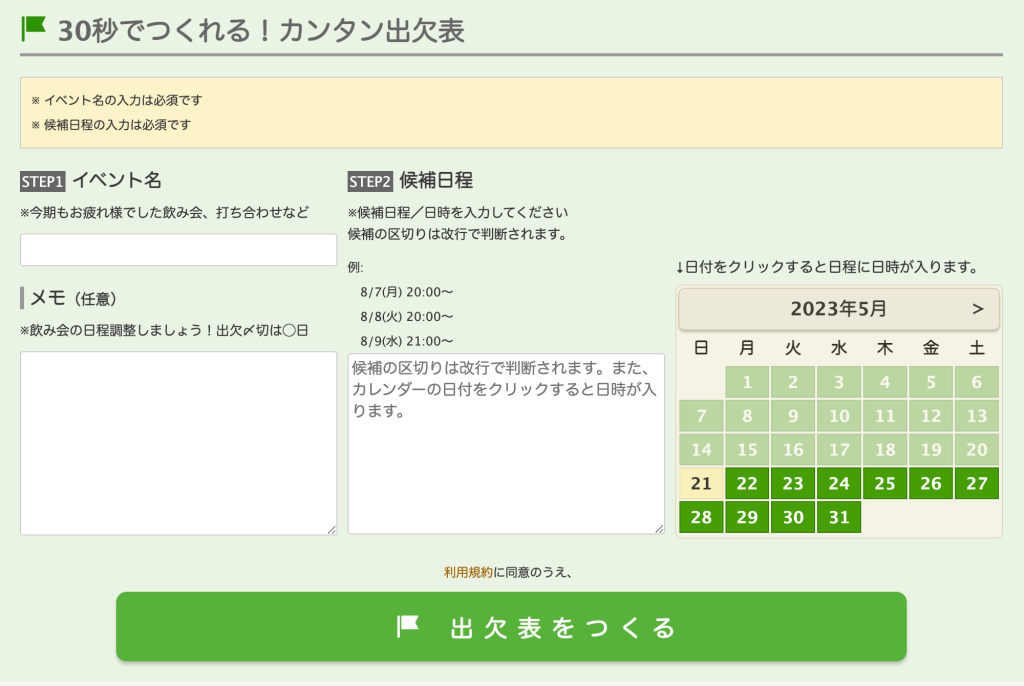
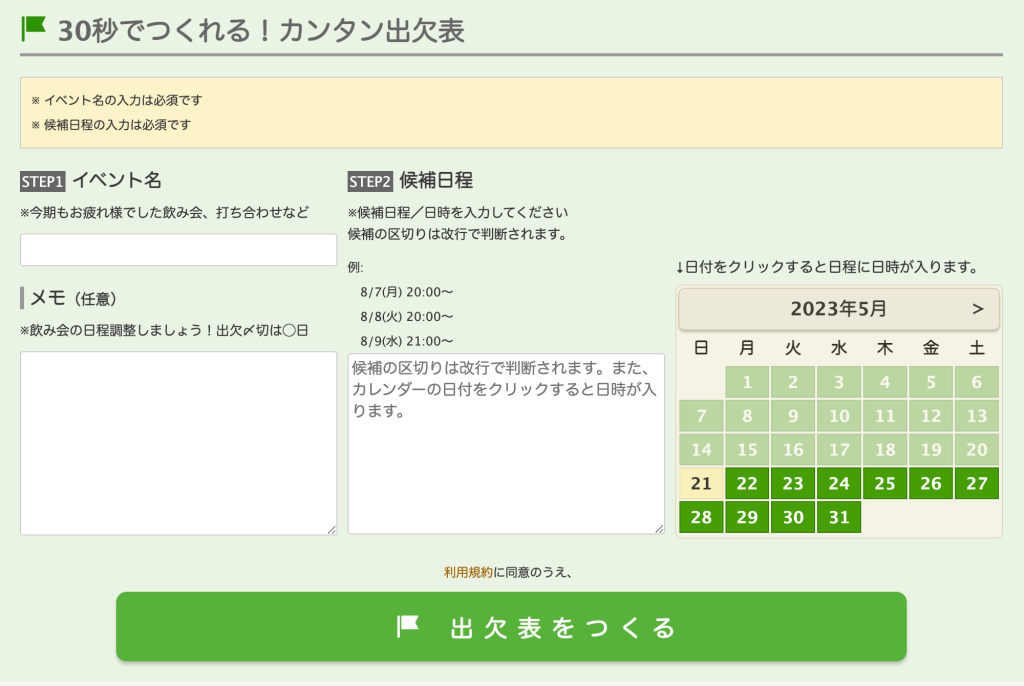
調整さんとは複数人でのイベントの出欠確認や日程調整がカンタンにできる日程調整ツールです。
1対1や3人程度の少人数では、「以下の日程でご都合いかがでしょうかメーカー」がオススメ。詳しい使い方はこちらの記事をご覧ください。


調整さんをオススメする2つの理由
- 誰でもカンタンに1分で出欠表が作れる
- 端末を選ばない!パソコン・スマートフォンから無料で使える
1.誰でもカンタンに30秒で出欠表が作れる
使い方になれると30秒で出欠表が作成できます。WEB上でイベントを作成し、候補日程を入力、リンク共有するだけでOK。回答結果は自動で集計してくれるので、全員の回答を待つだけです。
2.端末を選ばない!パソコン・スマートフォンから無料で使える
対応端末を気にせずカンタン操作で使用できるため、パソコンやスマートフォンの操作に慣れていない方でも安心して使えます。
調整さん イベントの作り方
調整は3つのステップでイベントを作成し参加予定者に共有することができます。
※任意でメモを追記できます。「出欠〆切は◯日」と入れましょう
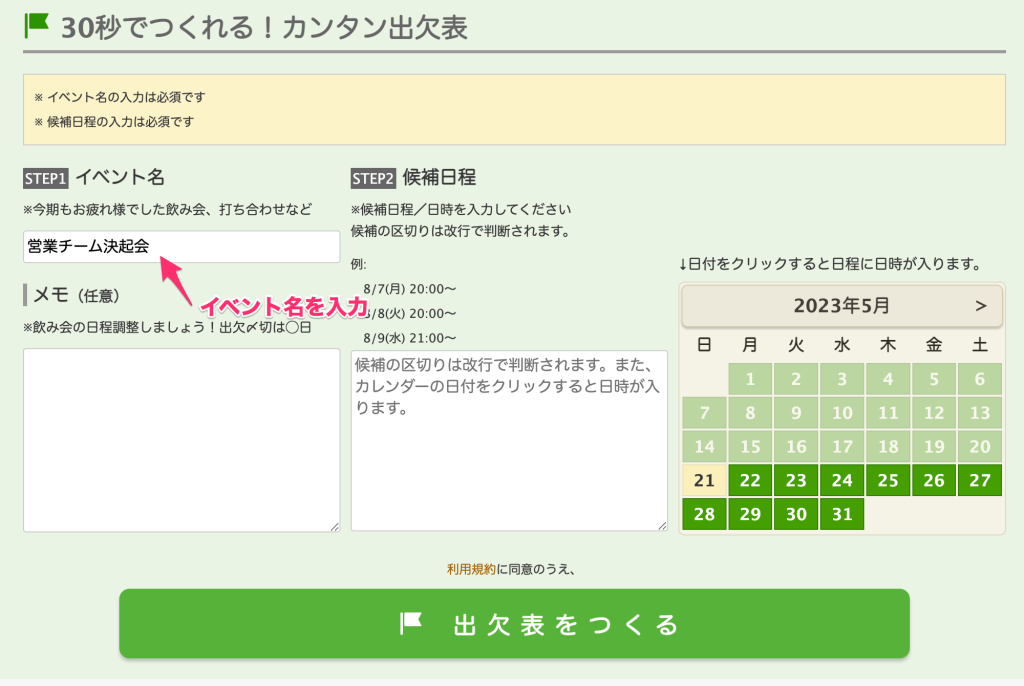
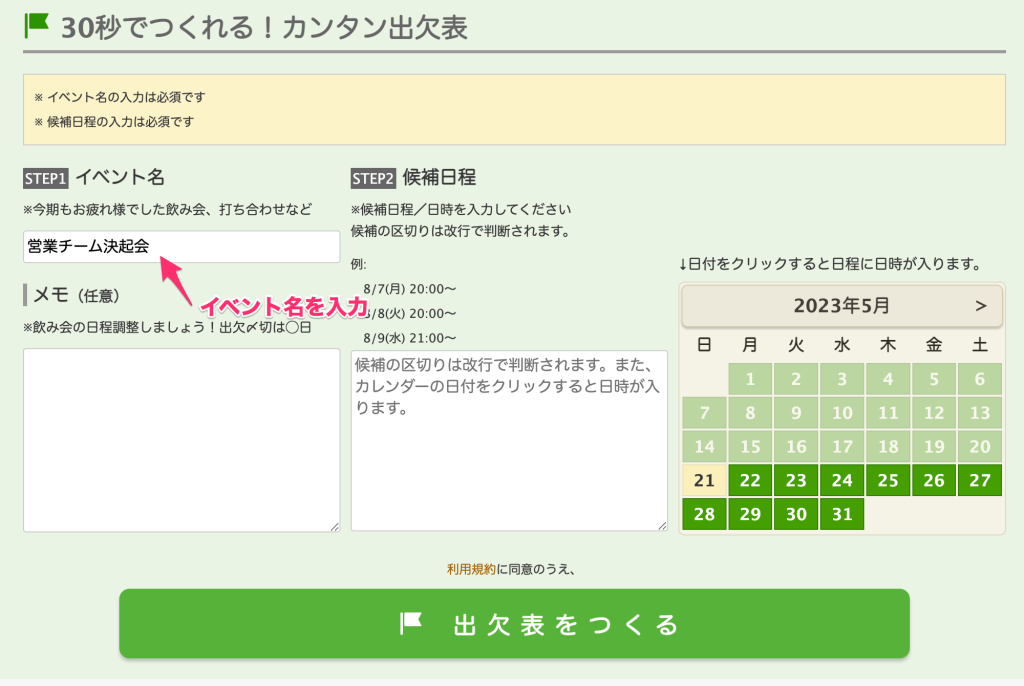
右側のカレンダーをクリックすると自動反映されます。
6/4(日) 19:00〜のように開始時間まで表記されるので終了時間は手入力しましょう。
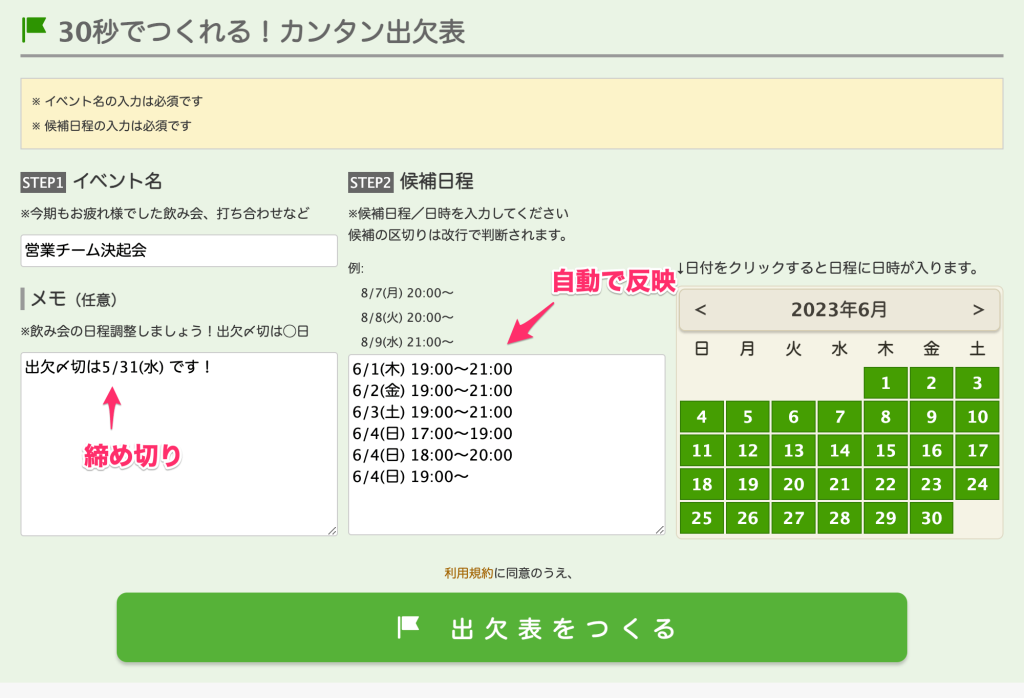
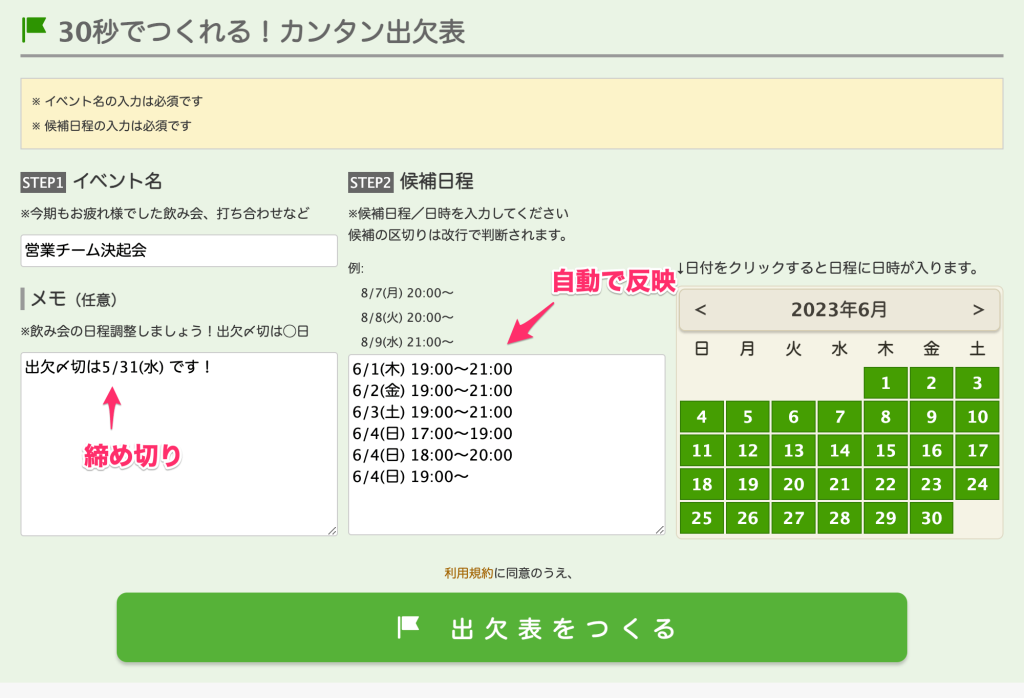
「出欠表をつくる」をクリックするとイベントの作成が完了。
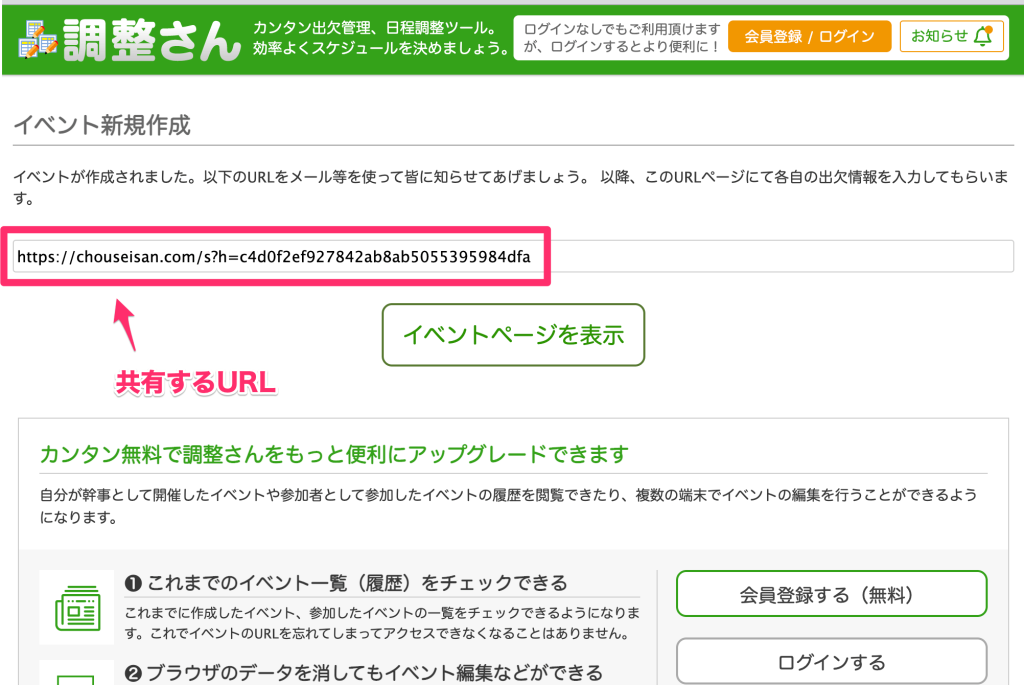
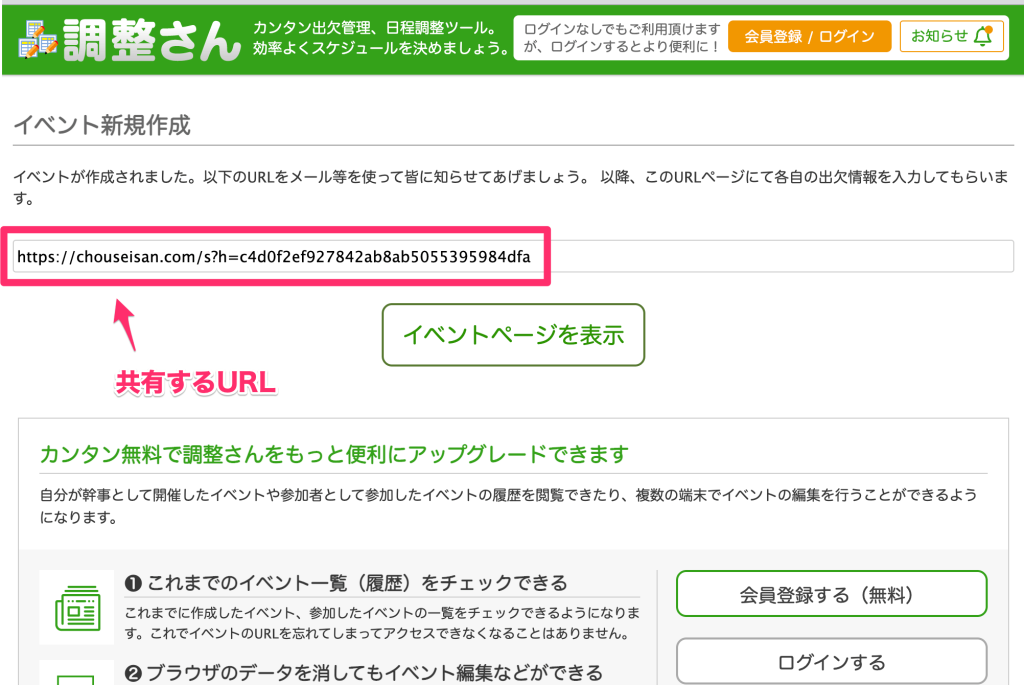
調整さん 使い方
新規作成されたイベントページのURLをメールやLINE、社内連絡ツールで送信しましょう。
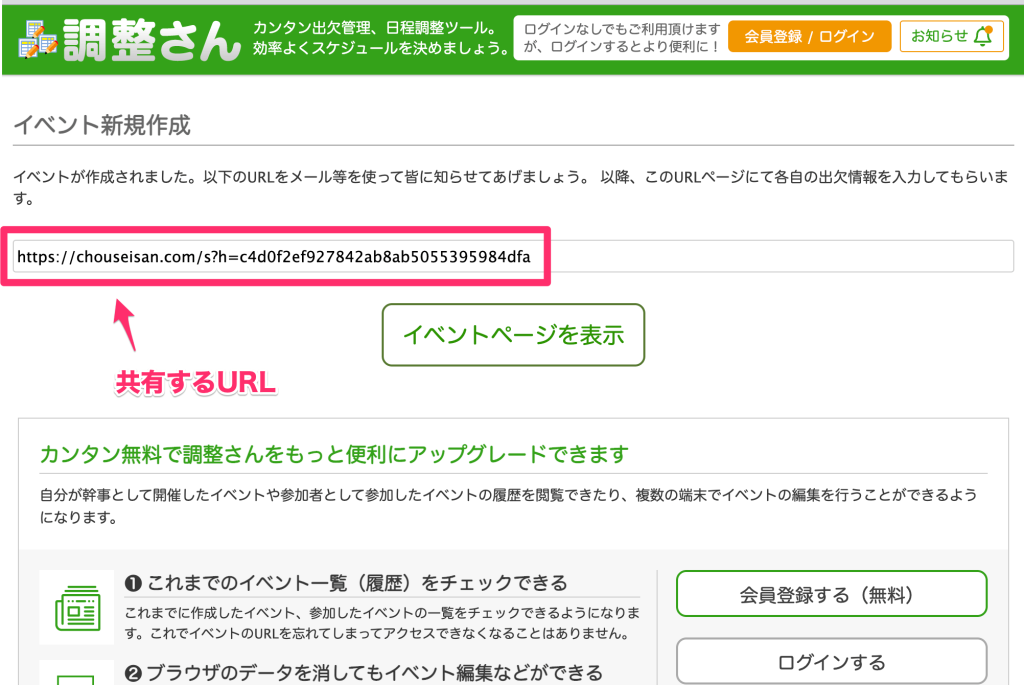
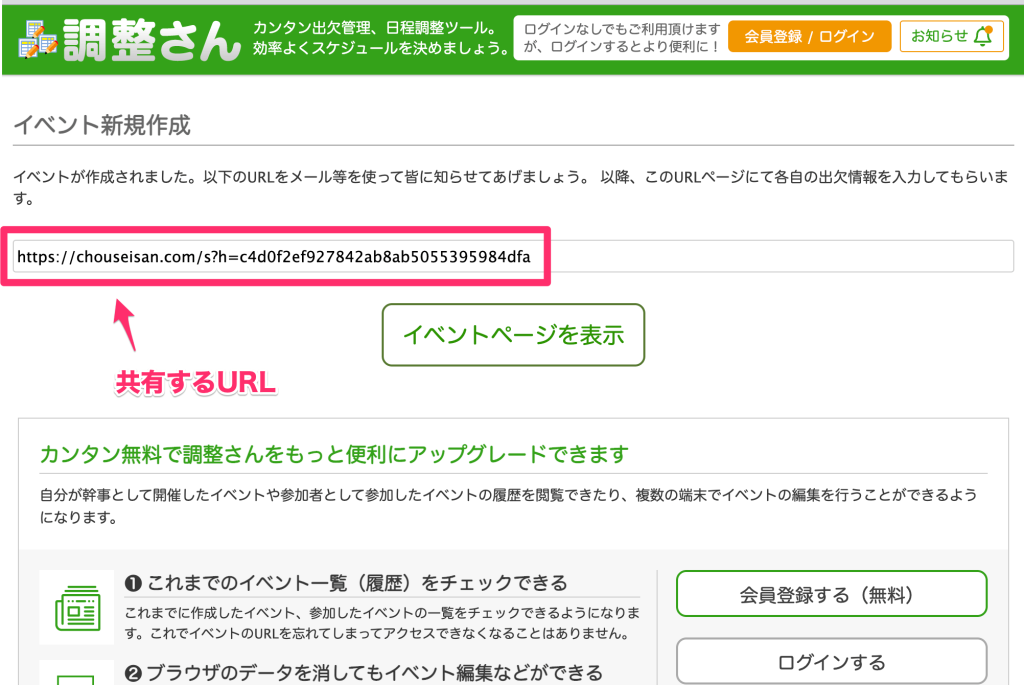
イベントURLを受け取った人は日にちを「◯」「△」「✕」で記入します。
※「△」の箇所は理由を記入しておくといいですね。
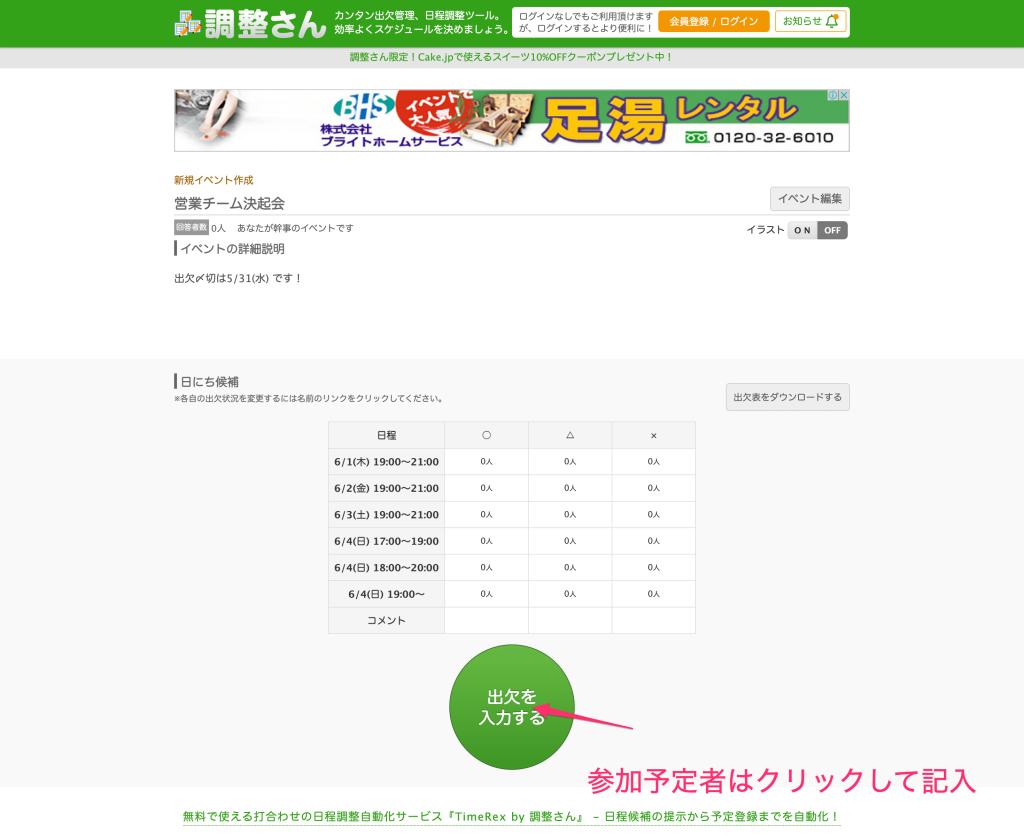
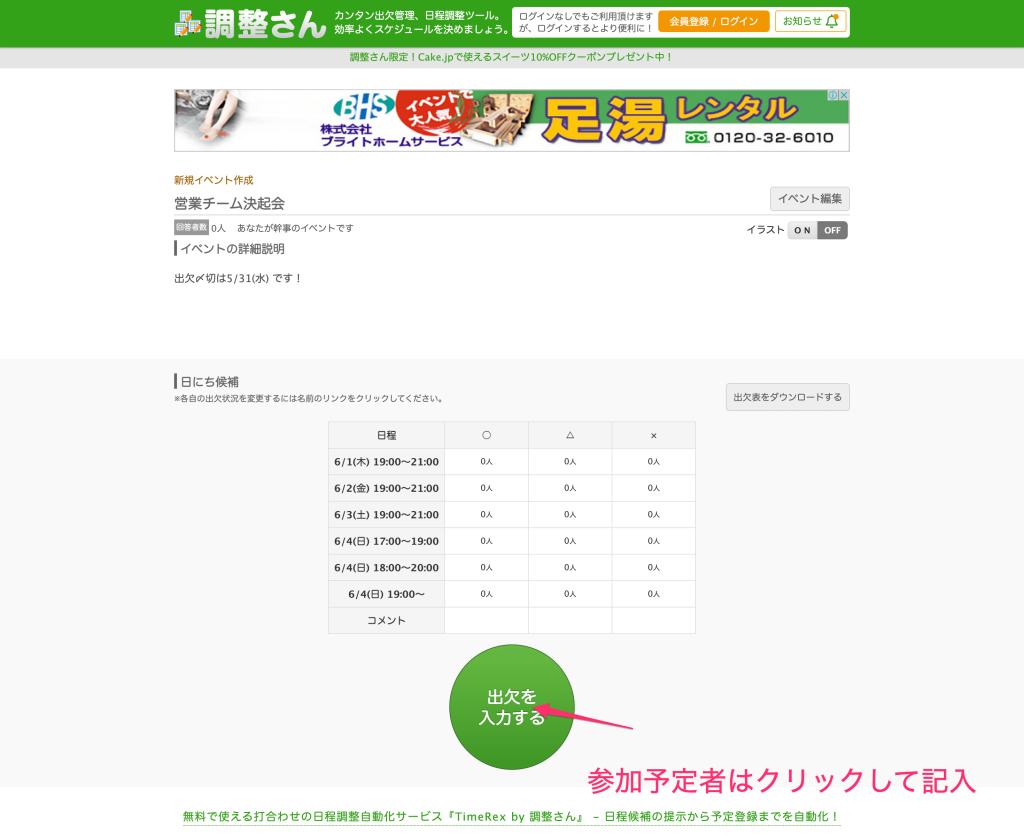
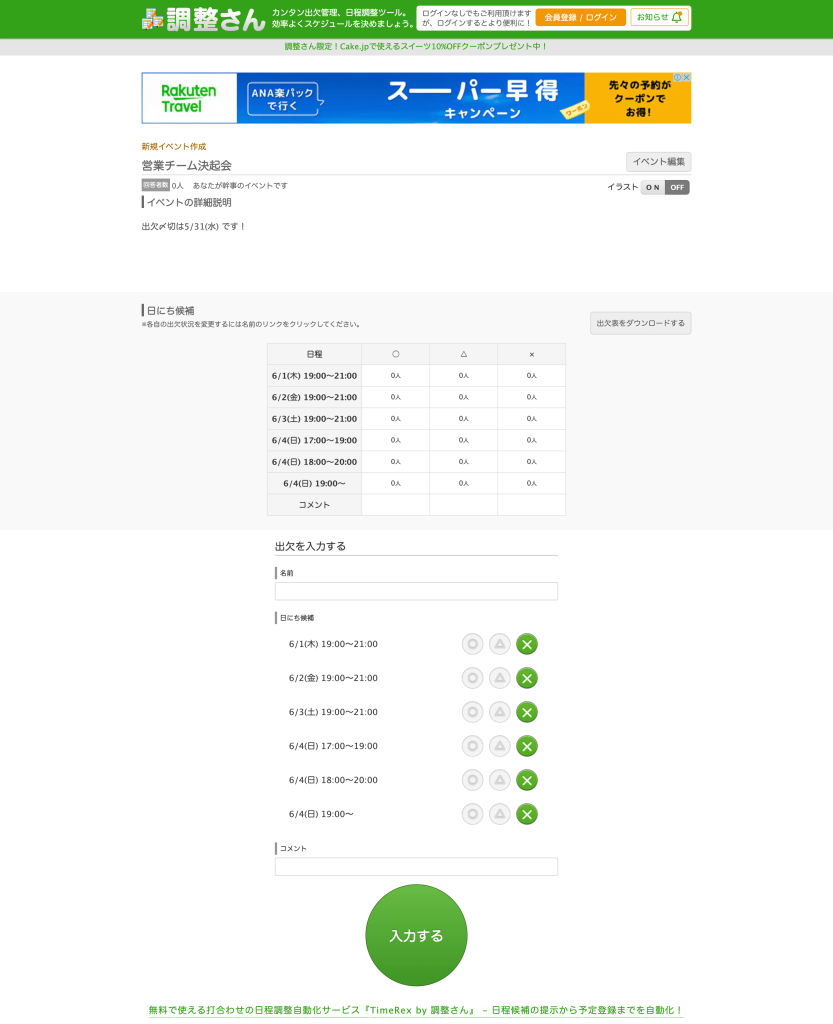
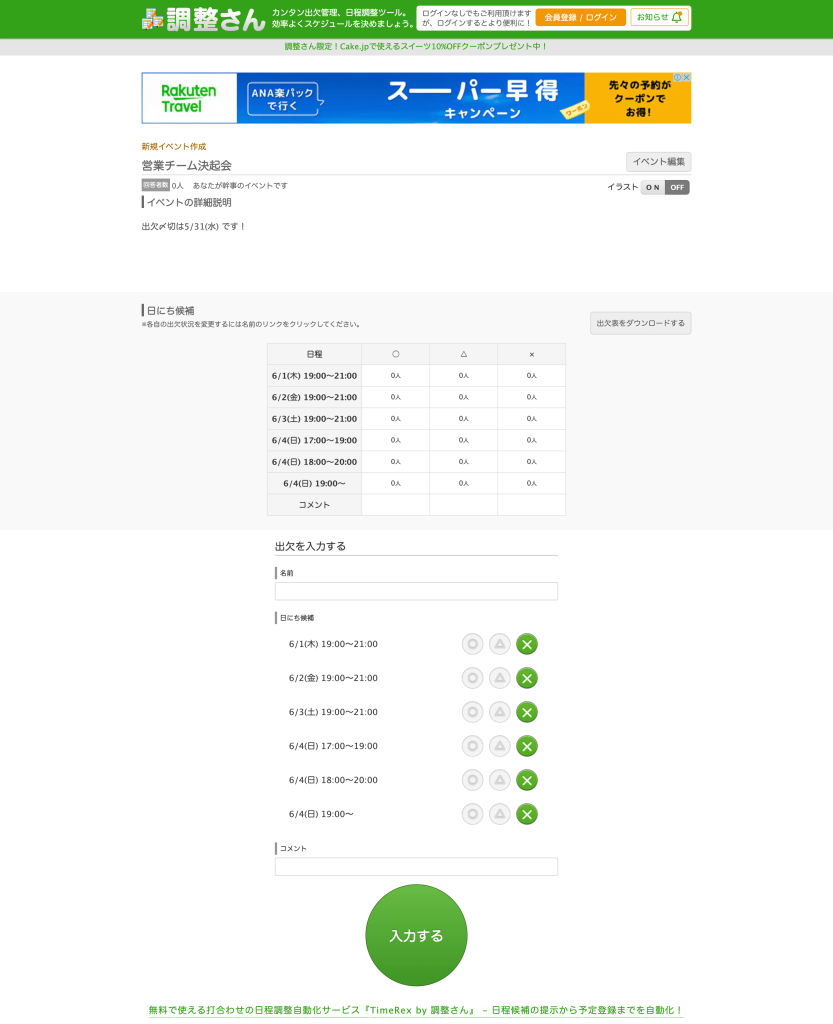
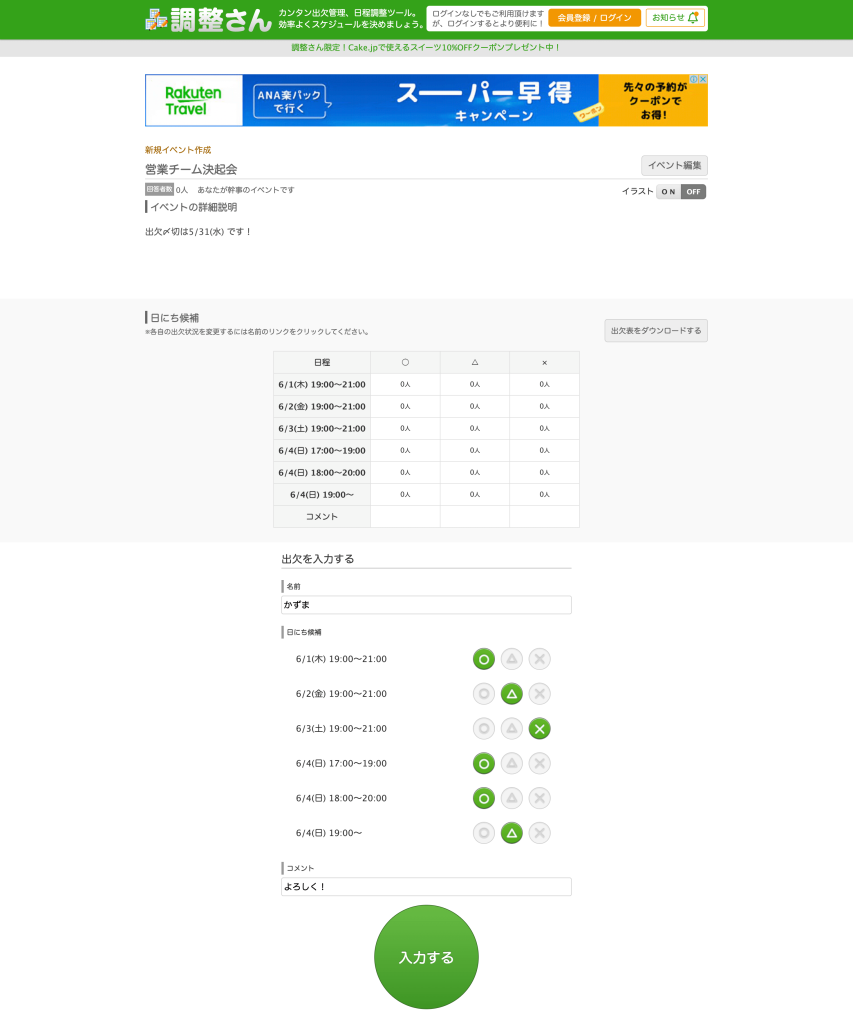
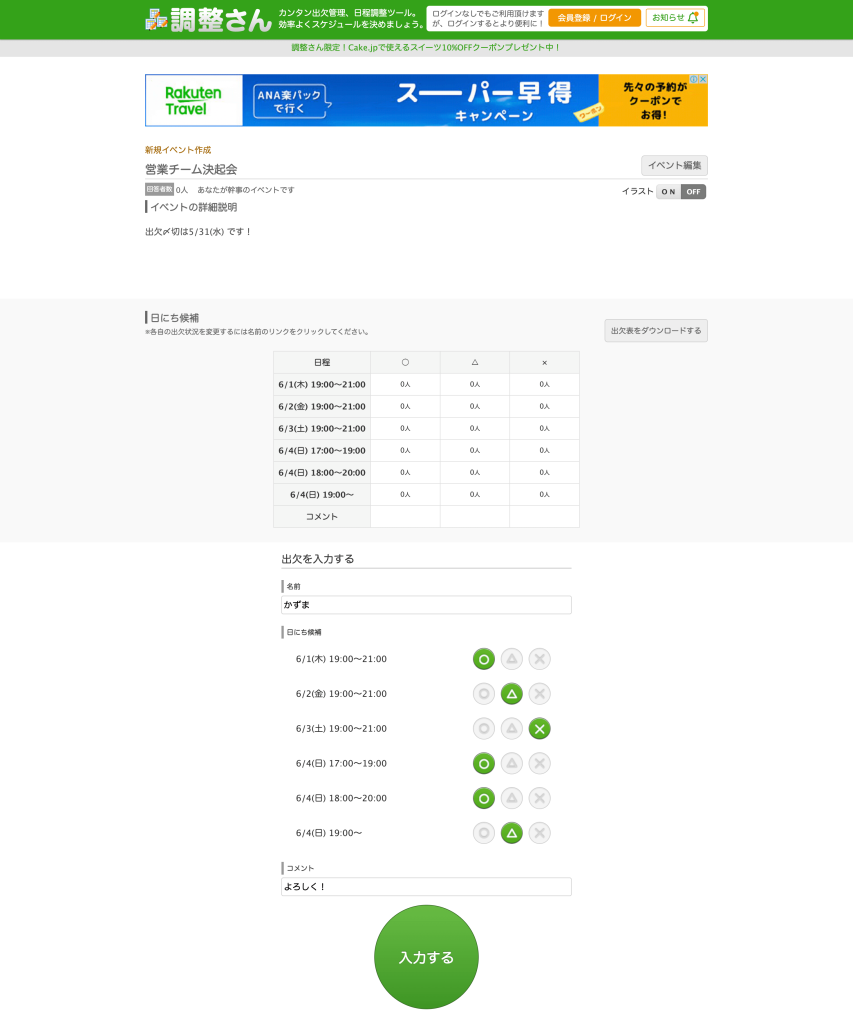
イベントURLへ飛ぶことで最新の回答状況を見ることができます。
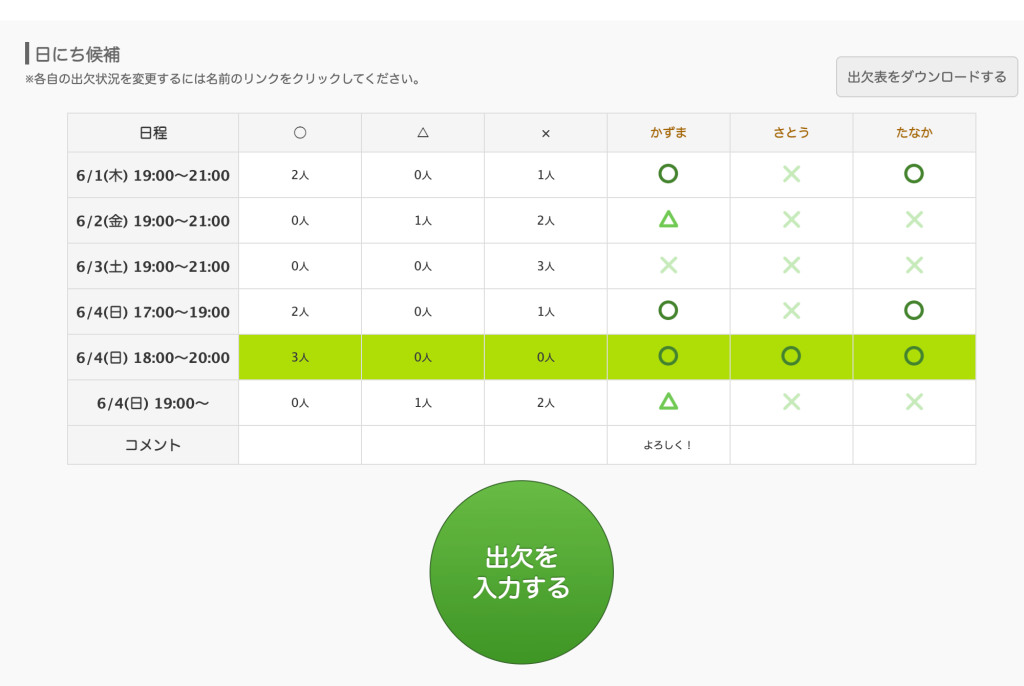
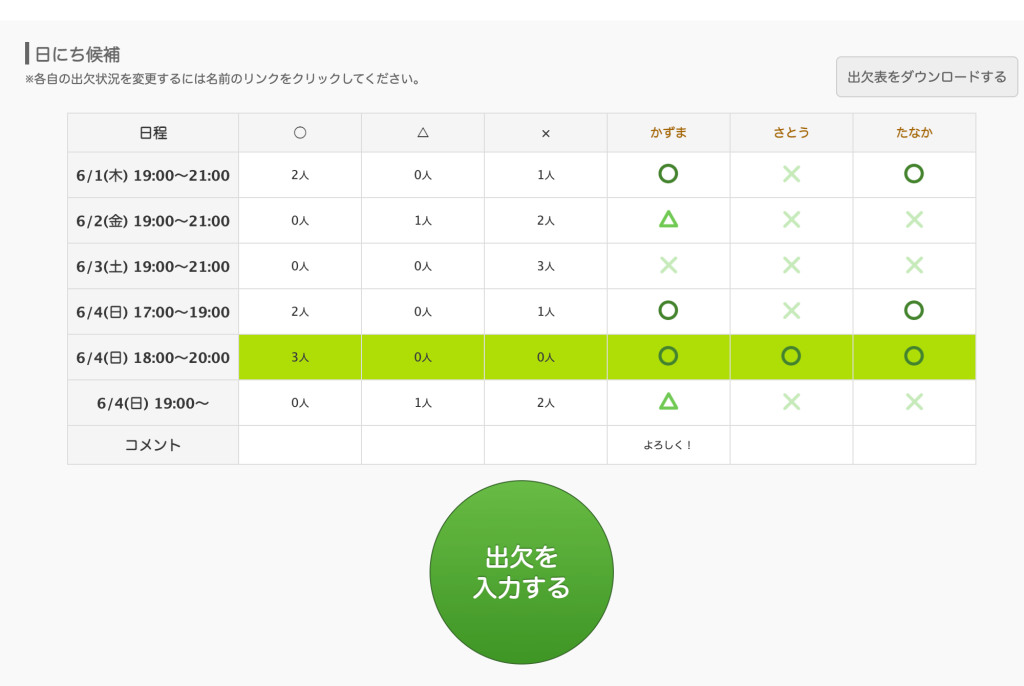
参加人数の一番多い日にちを自動で黄緑色に変更してくれます。締め切りが来たらすぐに開催日を全員に結果報告します。
記録を残して置きたい人は出欠表のデータをダウンロードしておくことが可能です
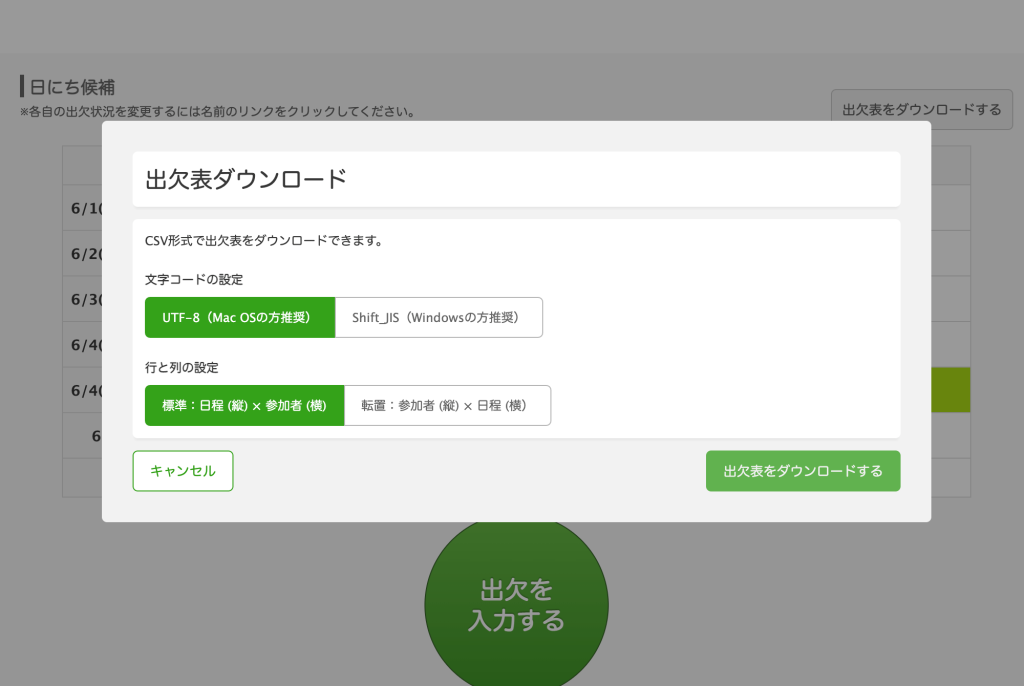
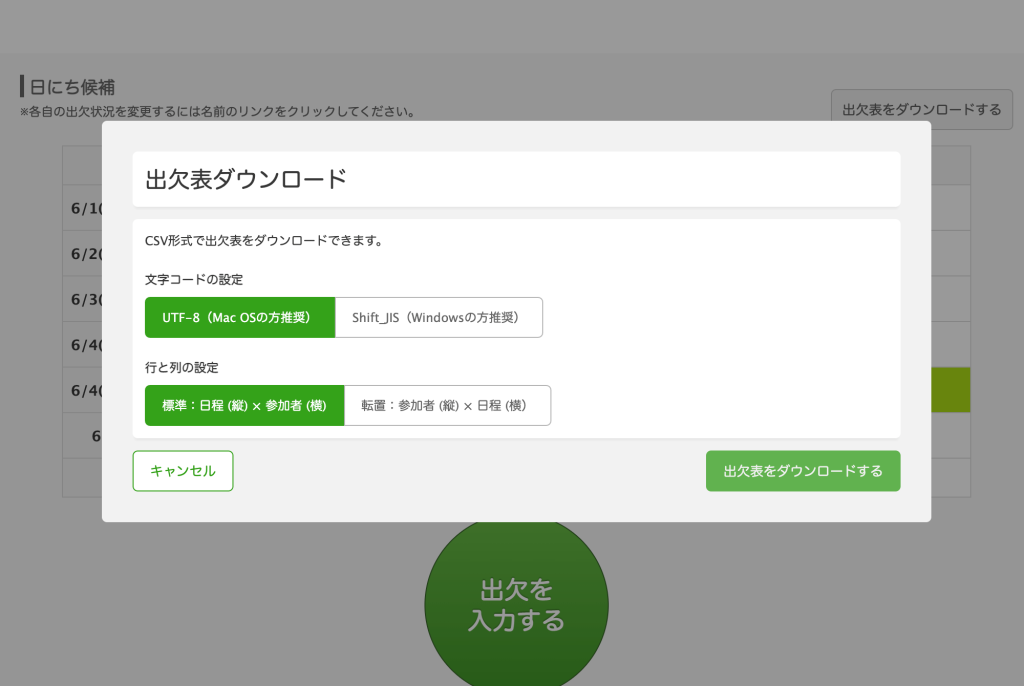
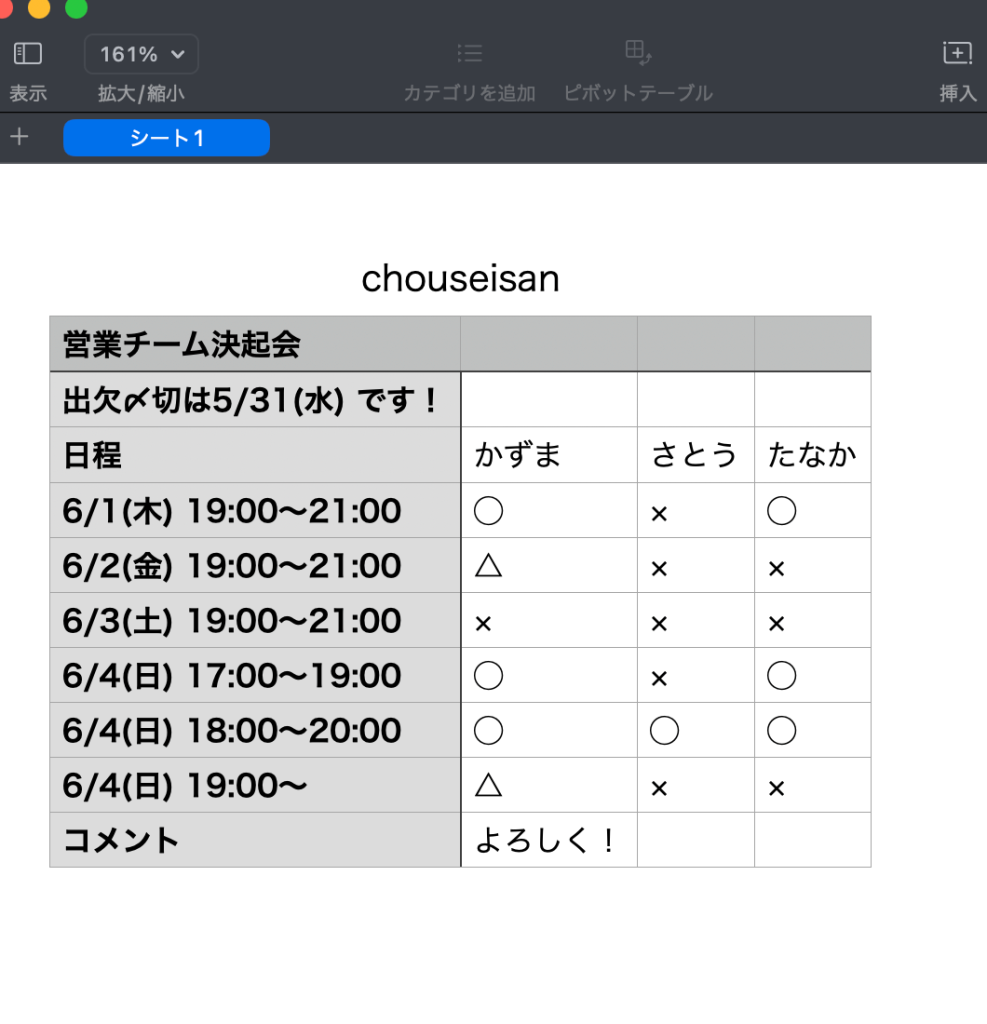
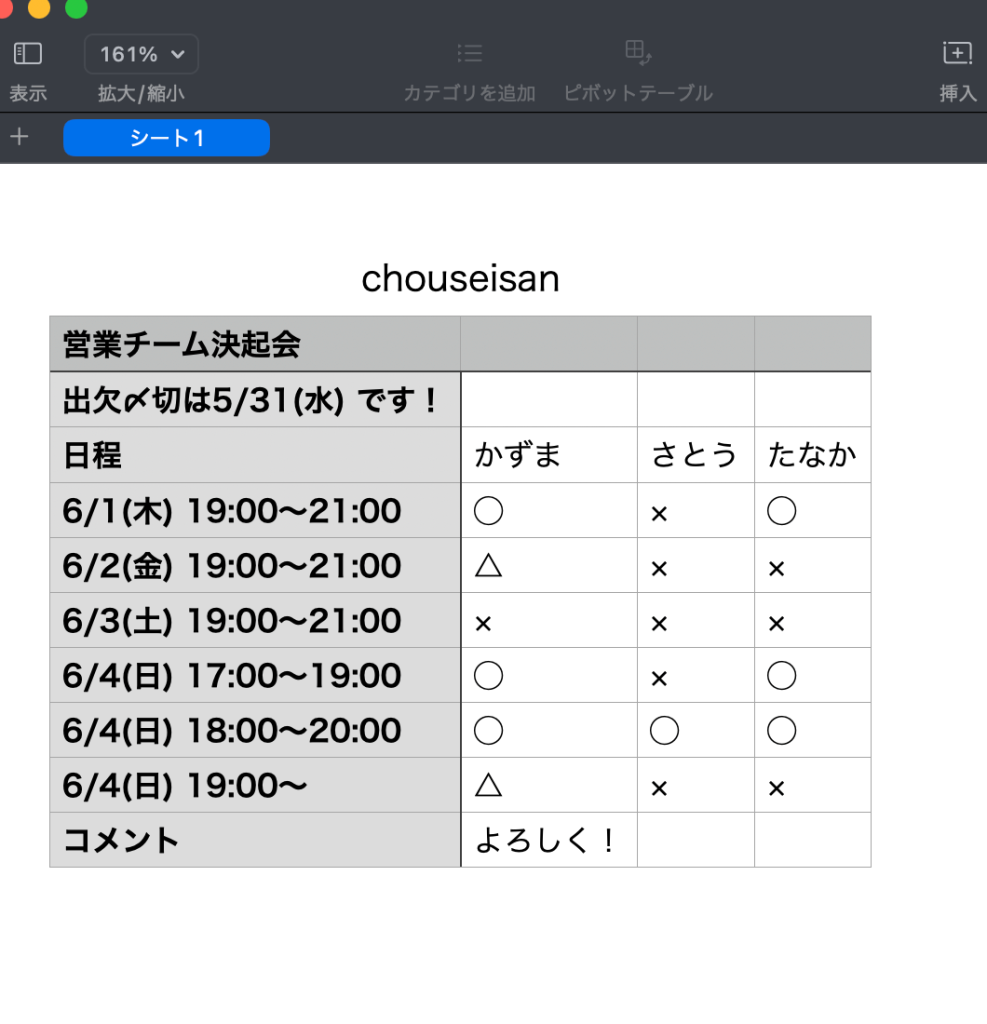
調整さん 利用時たった1つの注意点
とても便利な調整さんですが1つ注意点があります。
会社のスタイルや取引先との関係性にもよりますが、社外の人と調整するときの利用には注意が必要です。
お固いビジネスの場面での利用は控えるのが無難。大きめの企業に勤めている人は、会社として定められた法人向けの日程調整ツールがあると思うので、そちらを利用しましょう。
まとめ
幹事はめんどくさいと思われがちですが、いくつかメリットがあります。例えば、自分の気になるお店を選べる、感謝されて評価が上がるなど。
僕が一番感じるメリットは自分主導でスケジュールを決められる点です。
主役や上位役職の方がいる場合は優先しますが、比較的、自分の都合がいい日程を組めるのはとてもありがたいです。
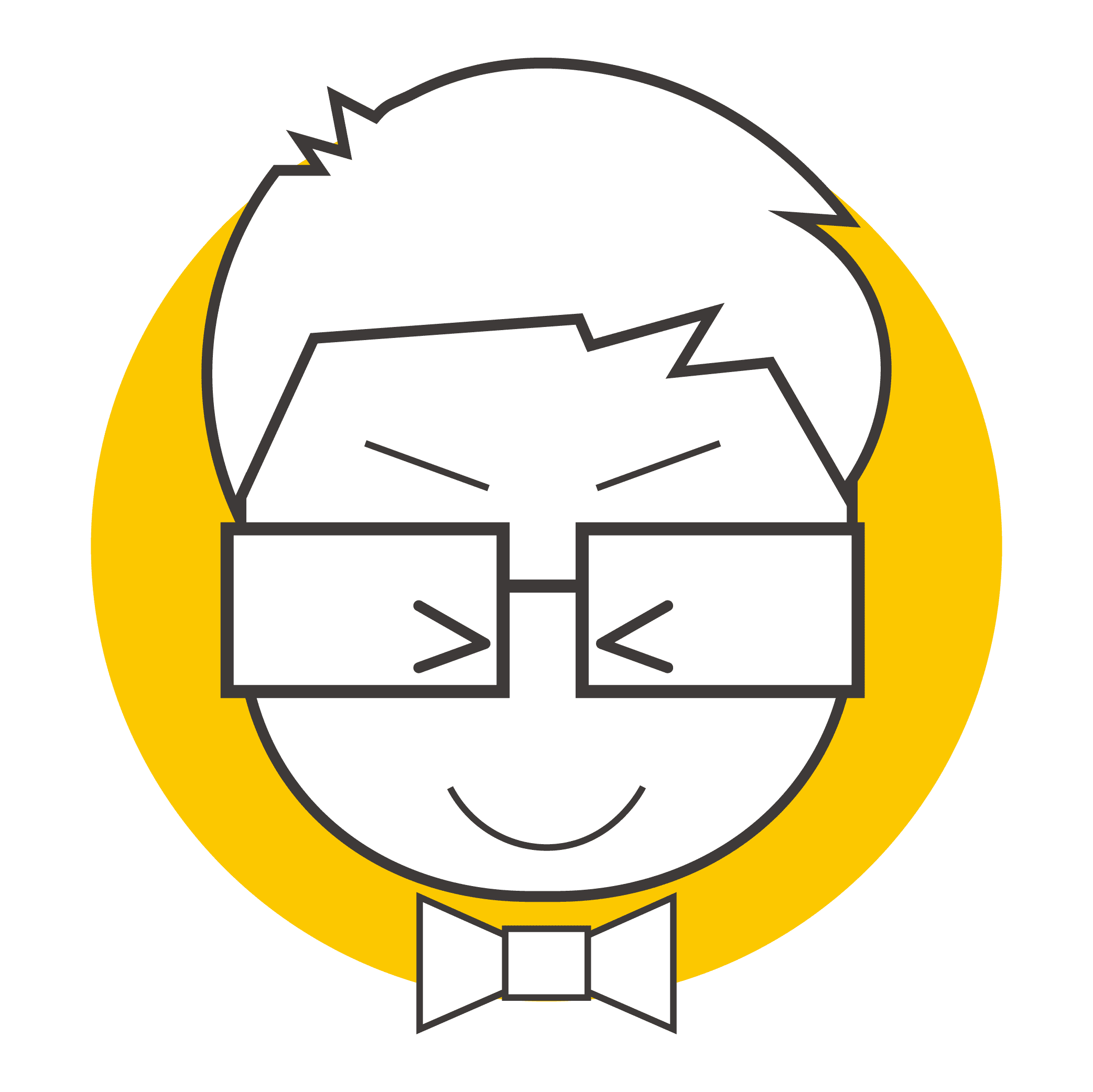
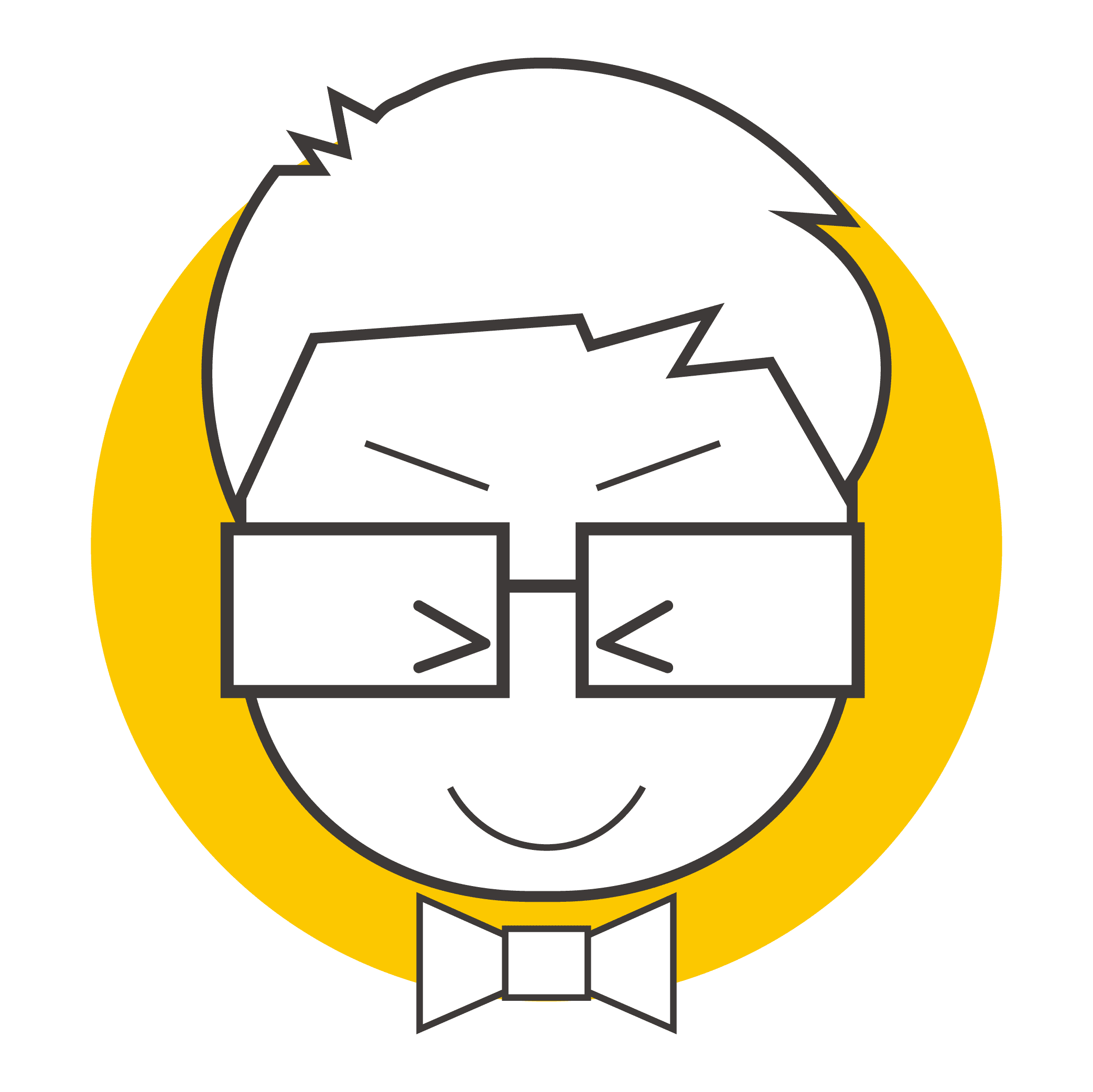
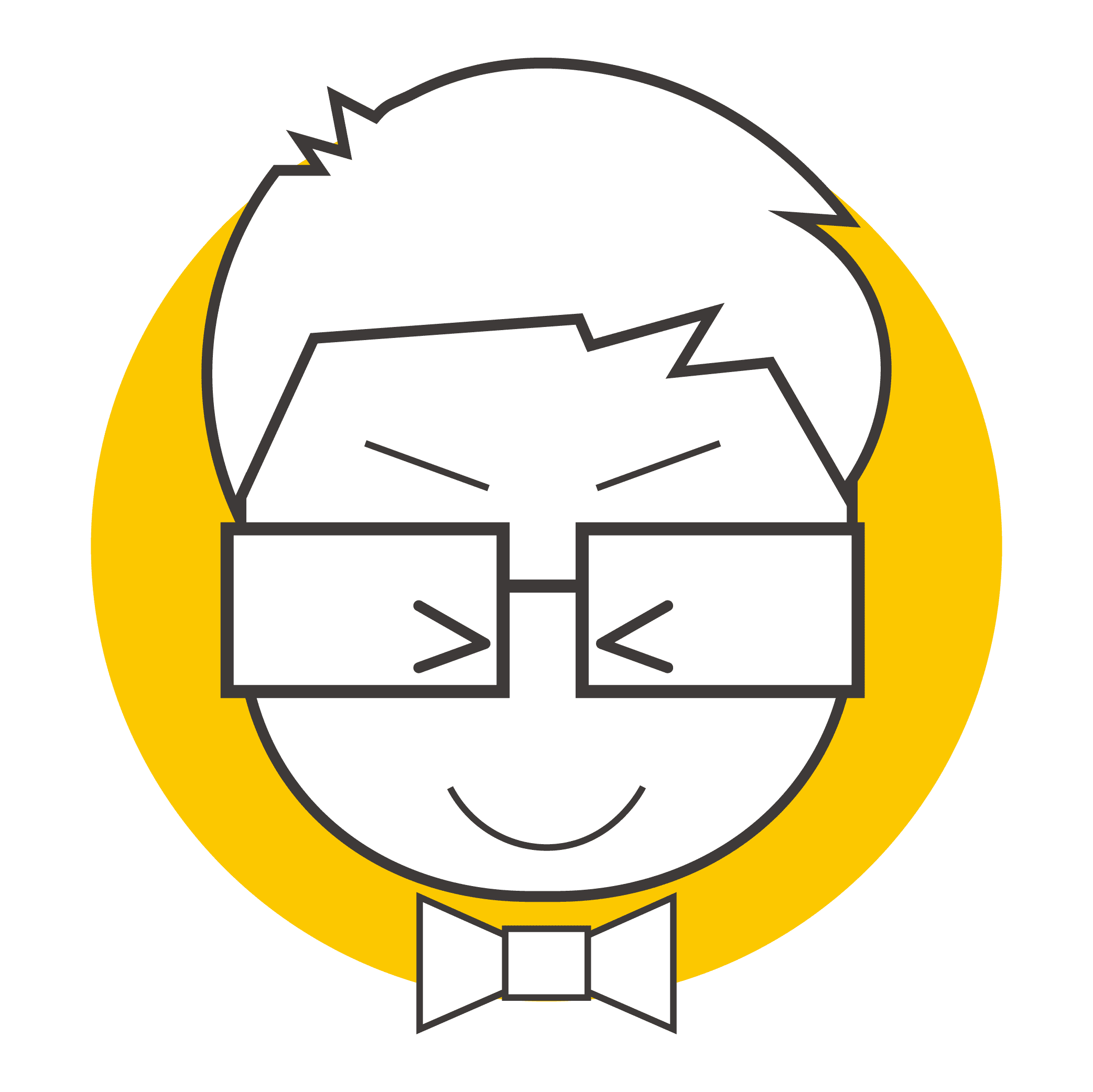
ぜひ皆さんも便利ツールを仕事に取り入れて、自分の動きやすいスケジュールを作ってみてください。